Schon etwas länger hatte ich mir vorgenommen ein E-Ink Display mit ESPHome zu steuern, um ein individuelles Dashboard umzusetzen. Dieses Smart Home Dashboard kann dann nahezu beliebig platziert werden.
Warum würde man ein Dashboard bauen wollen, welches jederzeit gewisse Smart Home Zustände anzeigt? Nun, wie bereits mehrfach ausgeführt, ist unser Smart Home mehr als nur die Schaltzentrale diverser Geräte. Vielmehr laufen in unserem Smart Home unterschiedlichste Informationen zusammen, um diese dann beliebig nutzen zu können.
Unser Smart Home sagt uns, wenn es eine neue Sendung in der DHL Packstation gibt, oder wie lange der Weg zur Arbeit circa dauern wird. Ebenso weiß unser Smart Home, wann welche Mülltonne abgeholt wird.
Inhaltsverzeichnis
Lange Rede, kurzer Sinn: In unserem Smart Home (Home Assistant), laufen sehr viele Informationen zusammen. Um diese Informationen bei Bedarf abzurufen, nervt es mich aber, jedes mal mein Handy in die Hand nehmen zu müssen. Warum kann ich mir gewisse Informationen nicht einfach auf einem nicht allzu viel Strom verbrauchenden Display anzeigen lassen?
Du magst Home Assistant? Dann abonniere kostenlos meine Beiträge mit Tipps, Tricks und Anleitungen rund um Home Assistant:
Follow Home Assistant
Garantiert kein Spam, keine Werbung und immer mit Abmelde-Link, solltest du es dir anders überlegen!
Folgende Produkte benötigst du für den Nachbau:
ESPHome in Home Assistant
Der ESP32 ist wohl der bekannteste, kostengünstige Microcontroller, mit welchem sich ideal kleinere Bastel-Technik-Projekte umsetzen lassen (Wikipedia: ESP32).
Mittels ESPHome kann wird die Integration dieser „Bastel-Projekte“ in Home Assistant denkbar einfach!
Normal muss man mittels eines Flashers speziell für den ESP32 kompilierte Software auf den Microcontroller aufspielen und kann diesen dann erst nutzen.
Mit ESPHome genügt es, einmalig eine OTA (Over-The-Air – also WLAN) Verbindung zwischen dem ESP-Microvontroller und Home Assistant herzustellen, und schon kann man aus Home Assistant heraus beliebige Updates, also Software-Anpassungen an den ESP32 per WLAN schicken.
Die Integration in Home Assistant ermöglicht nicht unbedingt mehr Möglichkeiten, aber sie macht das Setup deutlich einfacher! Kein umständliches Weitergeben der Daten über MQTT (oder ähnlich) mehr. Einfach mit ESPHome einrichten, und schon kann das Bastel-Projekt in beide Richtungen von Home Assistant genutzt werden (also beispielweise Daten vom ESP32 auslesen oder/und Daten an den ESP senden).
Und wie man Daten an den ESP32 sendet, erkläre ich hier an des Beispiels des E-Ink Display mit ESPHome, mit welchem ich mir ein Dashboard-Display baue!
Eine wesentliche Sache noch zu den ESP32-Controllern: Hier gibt es nennenswerte Unterschiede, was die Beschaffenheit und Qualität der Boards angeht!
Viele schwören darauf, die Boards bei AliExpress oder ähnlichen Seiten zu bestellen. Klar, die Preise sind in der Regel unschlagbar günstig, aber man wartet halt auch teilweise sehr lange (nicht selten mehrere Wochen). Und eigentlich will man doch so schnell wie möglich loslegen… 😉
Darüber hinaus, habe ich es auch schon mehrfach erlebt, dass bei solchen Bestellungen die Boards zwar irgendwann ankam, jedoch in Einzelteile zerlegt war: Mal was das WLAN-Modul nicht verlötet und nahezu immer waren eigentlich die „Pins“ nicht angelötet.
Ich weiß nicht wie regelmäßig du lötest, aber ich bin da wahrlich kein Profi drin. Und so etwas erschwert dann das Bastelprojekt in meinen Augen unnötig, weshalb ich die ESP32-Controller mittlerweile auch bei Amazon kaufe. Dies hat zwei wesentliche Vorteile: Die Ware ist in wenigen Tagen da und (sofern man die richtigen kauft) auch gleich einsatzbereit:

In den letzten Monaten habe ich sehr gute Erfahrungen mit den Boards vom Händler AZ-Delivery gemacht. Hier im 3er-Pack, wodurch je Stück noch ca. 6 € anfallen:
- ✅ Leistungsfähiger ESP32-Microcontroller verbaut! Absolute Neuheit...
- ✅ Komfortables Prototyping durch einfache Programmierung per...
Bei dieser Variante habe ich bislang immer sofort einsatzbereite Controller erhalten, weshalb ich die Boards absolut empfehle!
Um ein E-Ink Display mit ESPHome aus Dashboard für unser Smarthome zu nutzen, habe ich auf ein bereits in meinem Besitz befindliches E-Ink Display zurückgreifen können. Vor einigen Monaten wollte ich einmal ein Projekt von heise nachbauen und hatte mir hierfür ein Waveshare 7.5 Inch E-Ink Display gekauft.
Zu dem Projekt bin ich nie gekommen, dafür konnte ich das Display nun aber sinnvoll nutzen! 😉
Natürlich kann man auch ein kleineres Display nehmen – aber ich persönlich möchte relativ viele Informationen/Daten anzeigen. Und damit dies nicht zu unübersichtlich wird, bevorzuge ich ein größeres Display:
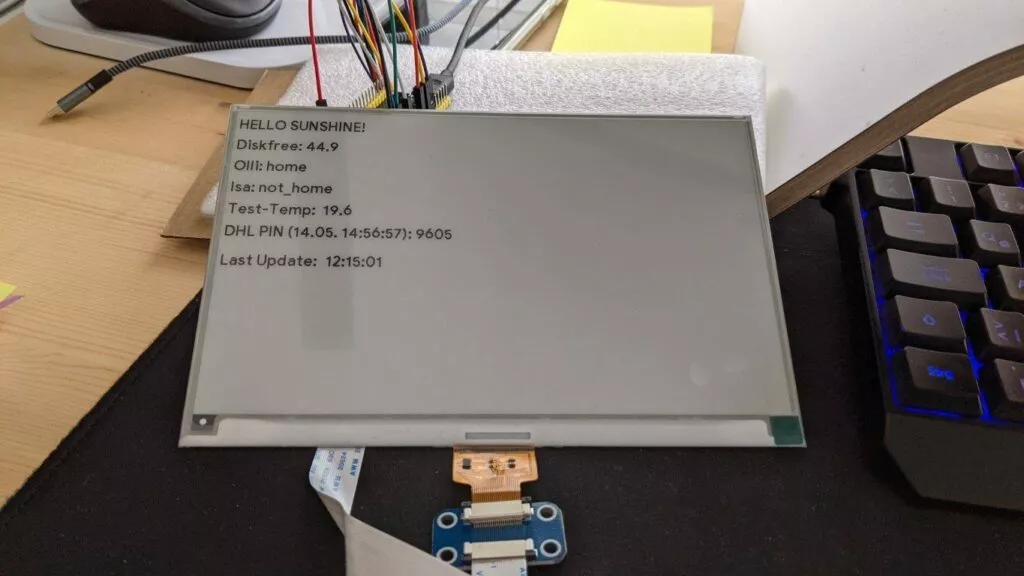
Der Vorteil bei diesem Display ist, dass alles dabei ist, was man zum Anschluss an den ESP32-Controller benötigt!
- Note:Version 2 please use corresponding demo code in wiki.This is an...
E-Ink an ESP32 anschließen
Wenn du alle Teile beisammen hast (also eigentlich nur ein ESP32-Board sowie ein Waveshare 7.5 Inch E-Ink Display), kannst du alles miteinander verbinden.
Für einen Proof of Concept sind die Steckverbindungen perfekt, da alles in wenigen Minuten miteinander verbunden ist!
Ich habe das E-Ink Display wie folgt angeschlossen, so dass diese Pin-Belegung auch für dich passend sein dürfte:
| ESP32 | E-Ink Display |
| G4 | Busy |
| G21 | RST |
| G22 | DC |
| G23 | DIN |
| G5 | CS |
| G16 | CLK |
| GND | GND |
| 3V3 | 3V3 |
Bitte vergewissere dich, dass diese Zuordnung auch für dich zutreffend ist. Es ist möglich, dass sich unsere genutzten Komponenten technisch unterscheiden!
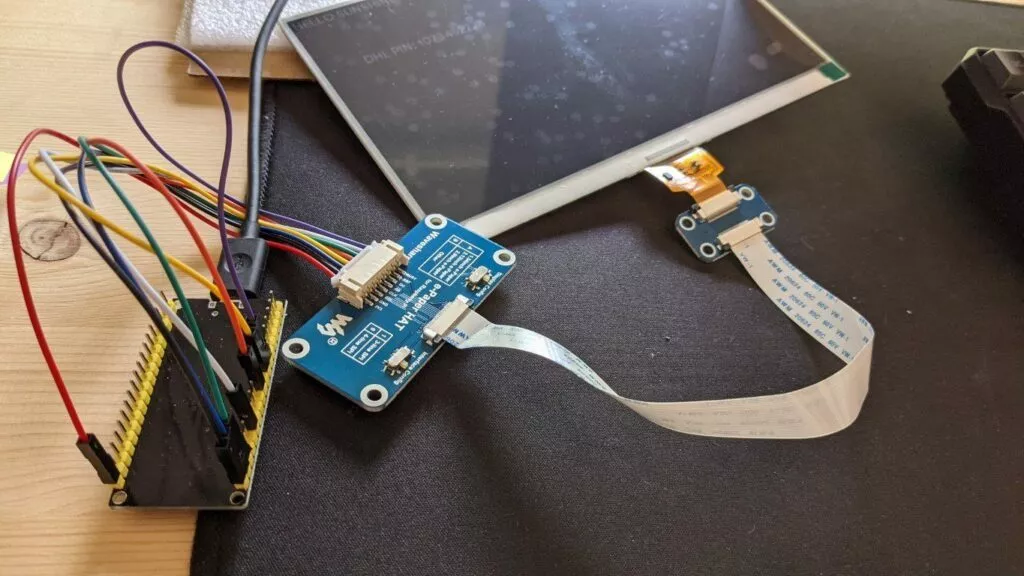
ESPHome Node einrichten
Um den ESP32 nun einzurichten, kannst du grundsätzlich dem Wizzard in Home Assistant folgen. Dieser fragt dich nach den relevanten Angaben. Diese werden letztlich in einer YAML-Datei gespeichert, so dass du diese auch im Nachgang noch korrigieren/anpassen kannst!
Wichtig ist jedoch, dass du zusätzlich zu dem Wizzard auch noch in Home Assistant deinen ESP32 als Integration hinzufügen musst. Erst hierdurch erlangt die API ihre Funktionalität, so dass der ESP auch Zugriff auf die Zustände deiner Entitäten in Home Assistant hat!
Hierfür gehst du über Einstellungen -> Integrationen -> Integration hinzufügen und suchst nach ESPHome. Im sich öffnenden Dialog gibst du die IP-Adresse (Host) deines neuen ESPs ein.
Hast du die beschriebenen Schritte befolgt, kannst du mit der „Programmierung“ deines E-Ink Display mit ESPHome loslegen. Hier eine Vorschau, was nun mit wenigen Zeilen Code möglich ist:

Und hier noch, als eine Art Inspiration, ein Auszug des von mir genutzten Codes:
esphome:
name: esp32-eink
platform: ESP32
board: lolin_d32
wifi:
ssid: "WLAN-SSID"
password: "PASSWORD"
# Enable fallback hotspot (captive portal) in case wifi connection fails
ap:
ssid: "Esp32-Eink Fallback Hotspot"
password: "Password2"
captive_portal:
# Enable logging
logger:
# Enable Home Assistant API
api:
password: "Password3"
ota:
password: "Password4"
font:
- file: 'fonts/GoogleSans-Bold.ttf'
id: status_font
size: 18
glyphs:
['&', '@', '!', '?', ',', '.', '"', '%', '(', ')', '+', '-', '_', ':', '°', '0',
'1', '2', '3', '4', '5', '6', '7', '8', '9', 'A', 'B', 'C', 'D', 'E',
'F', 'G', 'H', 'I', 'J', 'K', 'L', 'M', 'N', 'O', 'P', 'Q', 'R', 'S',
'T', 'U', 'V', 'W', 'X', 'Y', 'Z', ' ', 'a', 'b', 'c', 'd', 'e', 'f',
'g', 'h', 'i', 'j', 'k', 'l', 'm', 'n', 'o', 'p', 'q', 'r', 's', 't',
'u', 'v', 'w', 'x', 'y', 'z', 'å', 'ä', 'ö', 'ü', 'Ä', 'Ö', 'Ü', '/', '€', '’', 'ß']
- file: 'fonts/GoogleSans-Bold.ttf'
id: watch_font
size: 90
glyphs:
[':', ".", '0', '1', '2', '3', '4', '5', '6', '7', '8', '9']
- file: 'fonts/materialdesignicons-webfont.ttf'
id: icon_font
size: 32
glyphs: [
'', #mdi-home-account
'', #mdi-home-circle-outline
'', #mdi-storefront-outline
'', #mdi-office-building
'', #mdi-package-variant-closed
'', #mdi-power-plug
'' #mdi-fuel
]
text_sensor:
- platform: homeassistant
id: dhlpin
entity_id: sensor.dhl_pin_json
internal: true
- platform: homeassistant
id: dhlpindate
entity_id: sensor.dhl_date_json
internal: true
- platform: homeassistant
id: disk_free
entity_id: sensor.disk_free
internal: true
- platform: homeassistant
id: pixel_olli
entity_id: device_tracker.pixel_4_xl
internal: true
- platform: homeassistant
id: pixel_isa
entity_id: device_tracker.sne_lx1
internal: true
- platform: homeassistant
id: travel_time_rewe
entity_id: sensor.travel_time_rewe
internal: true
- platform: homeassistant
id: travel_time_pwc
entity_id: sensor.travel_time_pwc
internal: true
- platform: homeassistant
id: power_price
entity_id: sensor.electricity_price_road
internal: true
- platform: homeassistant
id: quote
entity_id: sensor.myquote_quote
internal: true
- platform: homeassistant
id: person
entity_id: sensor.myquote_person
internal: true
- platform: homeassistant
id: fuel_jaeger
entity_id: sensor.tankerkoenig_jaeger_overath_e10
- platform: homeassistant
id: fuel_shell
entity_id: sensor.tankerkoenig_overath_siegburger_str_e10
sensor:
- platform: homeassistant
id: temp
entity_id: sensor.temperature_16
internal: true
time:
- platform: homeassistant
id: hass_time
spi:
clk_pin: 16
mosi_pin: 23
display:
- platform: waveshare_epaper
id: epaper
cs_pin: 5
busy_pin: 4
reset_pin: 21
dc_pin: 22
model: 7.50in
update_interval: 60s
lambda: |
ESP_LOGI("display", "Updating..");
//quote
it.printf(1, 300, id(status_font), TextAlign::BOTTOM_LEFT, "%s", id(quote).state.c_str());
it.printf(1, 330, id(status_font), TextAlign::BOTTOM_LEFT, "%s", id(person).state.c_str());
it.printf(1, 60, id(status_font), TextAlign::BOTTOM_LEFT, "Diskfree: %s", id(disk_free).state.c_str());
it.printf(1, 90, id(status_font), TextAlign::BOTTOM_LEFT, "Test-Temp: %5.1f", id(temp).state);
//DHL
it.print(1, 120, id(icon_font), TextAlign::BOTTOM_LEFT, "");
it.printf(34, 116, id(status_font), TextAlign::BOTTOM_LEFT, "(%s): %s", id(dhlpindate).state.c_str(), id(dhlpin).state.c_str());
//fuel
it.print(1, 150, id(icon_font), TextAlign::BOTTOM_LEFT, "");
it.printf(34, 146, id(status_font), TextAlign::BOTTOM_LEFT, "Jaeger %s, Shell %s", id(fuel_jaeger).state.c_str(), id(fuel_shell).state.c_str());
//Time
it.strftime(380, 100, id(watch_font),TextAlign::BOTTOM_LEFT, "%H:%M", id(hass_time).now());
it.strftime(380, 110, id(status_font),TextAlign::BOTTOM_LEFT, "%A, %d.%m.%y, KW %W", id(hass_time).now());
it.line(380, 108, 600, 108);
//User-States
//Isa
it.print(380, 140, id(status_font),TextAlign::BOTTOM_LEFT,"Isa");
if(strcmp(id(pixel_isa).state.c_str(), "home") == 0) {
it.print(380, 170, id(icon_font), TextAlign::BOTTOM_LEFT, "");
} else {
it.print(380, 170, id(icon_font), TextAlign::BOTTOM_LEFT, "");
}
it.print(410, 140, id(icon_font), TextAlign::BOTTOM_LEFT, "");
it.printf(413, 168, id(status_font), TextAlign::BOTTOM_LEFT, "%s", id(travel_time_pwc).state.c_str());
//Olli
it.print(444, 140, id(status_font),TextAlign::BOTTOM_LEFT,"Olli");
it.print(480, 140, id(icon_font), TextAlign::BOTTOM_LEFT, "");
it.printf(483, 168, id(status_font), TextAlign::BOTTOM_LEFT, "%s", id(travel_time_rewe).state.c_str());
if(strcmp(id(pixel_olli).state.c_str(), "home") == 0) {
it.print(444, 170, id(icon_font), TextAlign::BOTTOM_LEFT, "");
} else {
it.print(444, 170, id(icon_font), TextAlign::BOTTOM_LEFT, "");
}
//power_price
it.line(520, 108, 520, 170);
it.print(522, 140, id(icon_font), TextAlign::BOTTOM_LEFT, "");
it.printf(550, 137, id(status_font), TextAlign::BOTTOM_LEFT, "%s €", id(power_price).state.c_str());
Produktempfehlungen
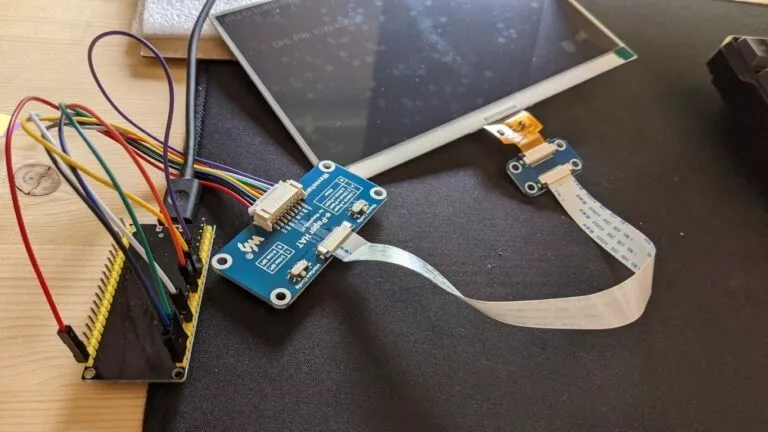





Hi,
ein cooles Beispiel von Dir. Ich habe mir mit einem ESP32 und einem OLED SH1106 128×32 Display was gebastelt.
Ich versteh nur nicht den Part mit ‚if‘
Aktuell wechselt die Anzeige bei mir alle 5 Sekunden, ich möchte aber Page 2 nur anzeigen wenn der Timer startet
und dann Page 1 und 3 nicht anzeigen (erst wenn der Timer der OralB die 2 Minuten erreicht hat).
Kannst Du mir da einen Tipp geben?
Gruß, AndiFidi
display:
– platform: ssd1306_i2c
model: „SH1106 128×32“
id: oled
pages:
– id: page1
lambda: |-
it.printf(0, 0, id(verdana10), „%.1f °C“, id(temp).state);
it.printf(85, 0, id(verdana10), „%.1f %%“, id(hum).state);
it.line(0,14,128,14);
it.strftime(2, 15, id(verdana12), „%d.%m.%Y – %H:%M“, id(esptime).now());
– id: page2
lambda: |-
it.printf(0, 0, id(verdana10), „Andreas: %.1f min.“, id(putza).state);
it.line(0,14,128,14);
it.printf(0, 15, id(verdana10), „Nicole: %.1f min.“, id(putzn).state);
– id: page3
lambda: |-
it.printf(0, 0, id(verdana10), „Balkon Temp: %.1f °C“, id(aussentemp).state);
it.line(0,14,128,14);
it.printf(0, 15, id(verdana10), „Balkon LF: %.1f %%“, id(aussenlf).state);
interval:
– interval: 5s
then:
– display.page.show_next: oled
– component.update: oled
Moin Olli,
genau sowas suche ich schon seit Tagen …
Ich möchte über das Display Daten meiner Solaranlage anzeigen lassen, ist der Code von oben so komplett das es mit genau diesen Daten direkt
funktioniert?
Ich habe leider garkeine Ahnung von dem Codegeschnippel und würde es tatsächlich über try and error probieren, aber ESP Home zum Beispiel liefert wohl keinen Displaytreiber für das große Display aber du hast es ja am laufen.
Ich bin eher so der Typ Drag and Drop 😛
Moin Florian,
ne, das wird mit copy & paste nicht so einfach funktionieren. Ein solches Dashboard zu bauen, ist leider eher Sisyphusarbeit!
Hallo Olli, danke für die Ideen. Ich hatte schon mal einen Anlauf unternommen, ähnliches umzusetzen, war dann aber gescheitert. Mein Problem ist, dass ich einen flexiblen Textblock darstellen möchte, an den unterschiedliche Skripte ihre Meldungen hinschicken können. Oben stehen dann die aktuellen, die älteren verschwinden unten automatisch. Vielleicht auch eine weitere Spalte mit Terminen (caldav).
Bisher konnte ich nur Code Beispiele finden, die im Display klar festlegen, was wo steht, dafür sind meine Infos aber zu dynamisch.
Vermutlich sollte sich ein großes json (in HA zusammengesetzt) irgendwie mit wenigen Zeilen Code als großer Block darstellen lassen (also bspw über 70% t Fläche). Hast Du da eine Idee für den lambda Teil?
Hi Tilo,
das klingt für mich so, als könnte man es ggf. über ein Template in Home Assistant lösen? Und deine Skripte „bespielen“ dann diese Template, wobei jeweils die Historie als Attribut hinterlegt wird? Zu Attributen hatte ich hier mal was geschrieben https://smarterkram.de/3480/
Ggf. kann man beim Setzen des neuen Wertes für dein Template mittels SQL (https://www.home-assistant.io/integrations/sql/) die bisherigen Werte als Attribut(e) setzen?
In dem Code für das E-Ink würdest du dann das Template und dessen Attribute einbauen. Klingt das für dich halbwegs nachvollziehbar?
Hi, das ist eine extrem gute Idee mit dem e-ink Display und sieht mega aus! Kannst du das Display auch als Touch Display benutzen? Also quasi als normales Homeassistant Dashboard und Lichter ein und ausschalten? Oder ist es nur um Sensoren und das Wetter zu visualisieren?
Liebe Grüße!
Hi Lee,
nein, es handelt sich nicht um ein Touch-Display. Letztlich dient das E-Ink einzig zum stromsparenden Anzeigen von Zuständen!
Viele Grüße
Olli
Hi Olli, ich habe das ähnlich umgesetzt mit einem 4.2 Zoll Display. Da ich es mit einem Akku betreiben möchte, mache ich nur alle 30 Min. ein Update der Anzeige und dazwischen Deep Sleep des Esp32. Trotzdem saugt es mir den Akku leer nach ein paar Tagen. Ich vermute, dass zwar der Esp32 im Deep Sleep ist, aber nicht das ePaper Display. Das kann z.B. auch kein partielles Refresh und zeichnet immer den kompletten Screen neu. Hast du Erfahrungen mit dem Akkubetrieb?
Viele Grüße,
Steffen
Hi Steffen, also eigentlich sollte das E-Ink nur Strom saugen, wenn es Änderungen erfährt. Pushst du denn sehr regelmäßig Aktualisierungen an das E-Ink obwohl der ESP „offline“ ist?
Ich nutze mein E-Ink ausschließlich an einem Netzteil!
Viele Grüße
Olli
Hallo Olli, ich war begeistert von der Idee und habe mir gleich die Komponenten besorgt. Leider bleibt mein Display weiß. ESP ist eingerichtet und ich habe erstmal versucht die Zeit anzuzeigen. Was mir aufgefallen ist, in deiner Liste mit PIN Belegungen fehlt einer. Auf deinem Foto hast du ihn gesteckt (DIN). Welche Variante ist richtig? Danke und Gruß, Fabian
Hi Fabian, und sorry für den Fehler! DIN ist bei mir auf G23! Habe es im Text ergänzt!
Viele Grüße und viel Spaß mit dem E-Ink!
Olli
Hi Fabian, Hast du das Problem gelöst bekommen.
Hab auch das zeug gekauft, doch der Display bleibt bei mir auch weiß.
Grüße Sven
Hi Olli, danke für dein Unboxing Beitrag. Hättest Du auch deine ESPHome Yaml code mal als Beispiel angehängt, wär mir mehr geholfen gewesen 🙂
Habs im Text ergänzt – irgendwie hast du recht 😉
Hi! Ich hab auch das 7.5 Zoll Display am laufen, leider hab ich Probleme mit der Lesbarkeit. Es wird immer wieder sehr hellgrau und der Kontrast ist dann weg… Ich hab viele Beiträge im Netz gefunden, aber hilfreich war keiner. Mein Display zeigt auch die Uhrzeit an und wird jede Minute aktualisiert… Trotzdem bleibt das Problem…
Hi! Das klingt für mich nach einem Defekt des Displays? Hast du es schon lange und ggf. einmal falsch angeschlossen? Oder kannst du es ggf. noch reklamieren?
Ich kenne solche Probleme mit meinem Display im Zusammenhang mit ESPHome nicht, so dass ich leider auch nur raten kann.
Hello I have exactly the same problem the readability which disappears progressively. I have not yet found a solution and on your side?
Hallo ich habe genau das gleiche Problem die Lesbarkeit die nach und nach verschwindet. Ich habe noch keine Lösung gefunden und auf Ihrer Seite?